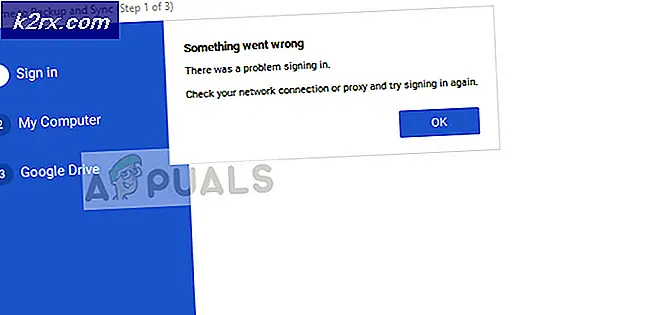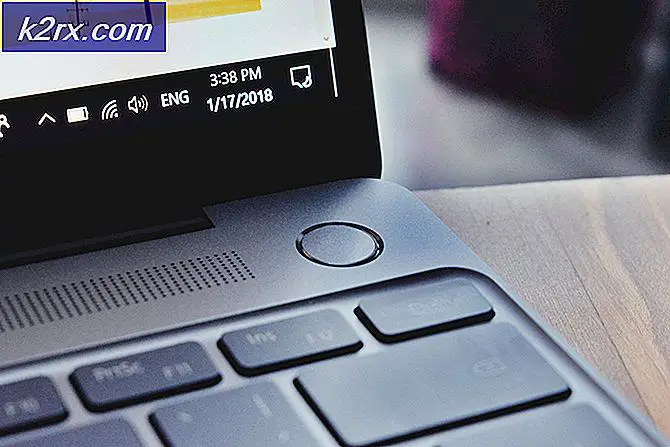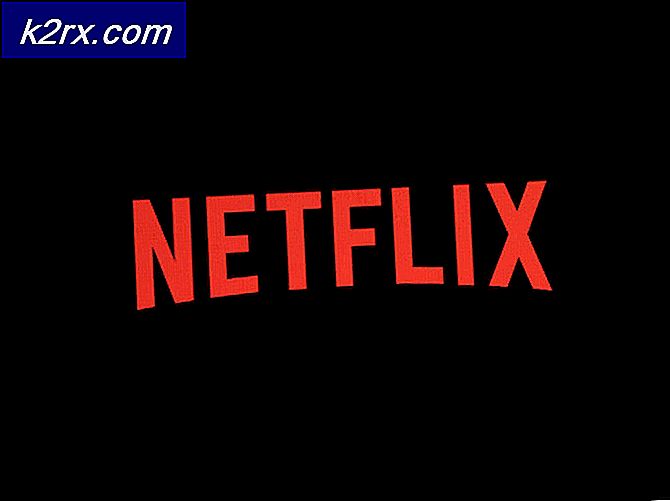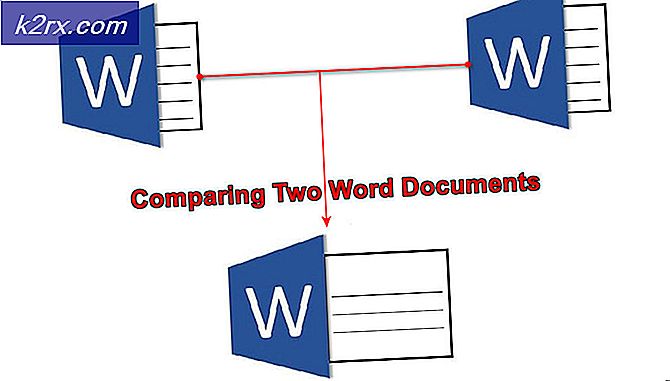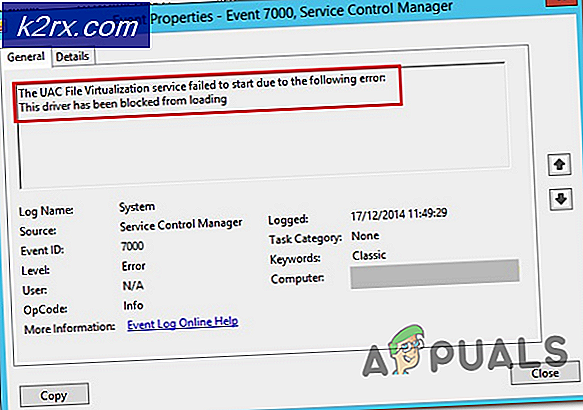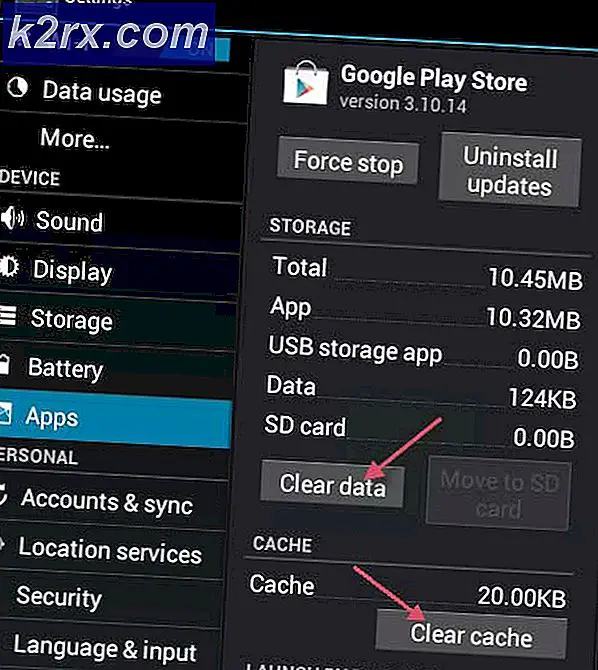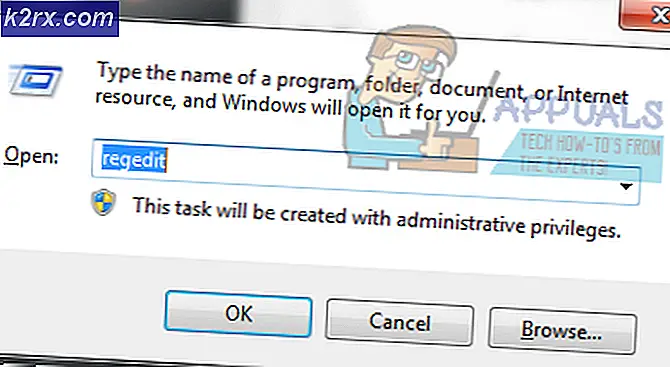Düzeltme: DIFxDriverPackageInstall Error = 10
DIFXDriverPackageInstall Error 10, internette bulabileceğiniz Brother yazıcılardan birini yüklerken sizi rahatsız eden bir hatadır. Brother, geniş bir yelpazede yazıcılar ve bir çok başka ürün sunan, oldukça popüler ve kendi web sitesinde de belirtildiği üzere ödül alan ABD merkezli bir şirkettir. Bilgisayarınızda Brother yazıcıların sürücülerini / yazılımlarını yüklemeye çalıştığınızda sorun oluşur. DIFXDriverPackageInstall Error = 10 hatasını göreceksiniz ve yazıcının daha fazla yüklenmesini engelleyecektir. Bu, insanlar için çok büyük bir sorun olabilir, çünkü yazıcıyı kurmasını ve dolayısıyla yazıcıyı kullanmasını engeller.
Bu hatanın özel nedeni bilinmemektedir, ancak genellikle bozuk sistem dosyalarından kaynaklanmaktadır. Sorun, yükleyiciye uygun izinler verildikten sonra veya kurulumun kaynağını web sitesi veya CD gibi değiştirdikten sonra çözülür. Yani, sizin için bu sorunu çözebilecek bir kaç şey var ama genellikle bozuk dosyaları kurtulmak yolu gitmek için. Ancak, eğer sorununuzu çözmezse, o zaman diğer çözümler için gidin.
Yöntem 1: Yolsuzluk Sorunlarını Çözme
Sorun sistemdeki bozuk dosyalardan kaynaklanıyor olabilir. Yani, yapmanız gereken ilk şey bozuk dosyaları kontrol etmektir. İşte herhangi bir yolsuzluk sorununu kontrol etmek ve çözmek için adım adım talimatlar.
- Buraya gidin ve CC Cleaner'ı indirin . Bu kontrolü herhangi bir sorun için kullanacağız. Satın almak istemiyorsanız ücretsiz deneme sürümünü indirebilirsiniz.
- İndirildikten sonra, yeni indirdiğiniz dosyayı çalıştırın ve taramasını ve onarmasını sağlayın.
- Tarama ve onarım tamamlandığında, bilgisayarınızı yeniden başlatın .
- Şimdi, Windows tuşuna bir kez basın ve Aramayı Başlat'da komut istemi yazın .
- Arama sonuçlarından Komut İstemi'ne sağ tıklayın ve Yönetici olarak çalıştır'ı seçin .
- Sfc / scannow yazın ve Enter tuşuna basın. Taramanın bitmesini bekleyin.
- Chkdsk / r yazın ve Enter'a basın
- Söyleyeceksin gibi bir mesaj görürsünüz. Sistemin bir dahaki sefere evet ya da hayır diyerek bir sonraki sefere, ya da sırasıyla y ya da hayır diyerek tekrar kontrol edilmek üzere, bu birimin programlanmasını planlamak ister misiniz? Y yazın ve Enter tuşuna basın .
- Bilgisayarı yeniden başlatın
Bilgisayarınız yeniden başlatıldığında, yükleme işlemini tekrar deneyin ve iyi çalışmalıdır.
PRO TIP: Sorun bilgisayarınız veya dizüstü bilgisayar / dizüstü bilgisayar ile yapılmışsa, depoları tarayabilen ve bozuk ve eksik dosyaları değiştirebilen Reimage Plus Yazılımı'nı kullanmayı denemeniz gerekir. Bu, çoğu durumda, sorunun sistem bozulmasından kaynaklandığı yerlerde çalışır. Reimage Plus'ı tıklayarak buraya tıklayarak indirebilirsiniz.Yöntem 2: Yönetici ayrıcalıkları
Bir CD kullanıyorsanız veya web sitesinden indirdiyseniz yükleyiciyi çalıştırarak, Yönetici olarak çalıştır seçeneği genellikle sorunu çözer. Yani, denemeniz gereken ilk şey, kurulumu yönetici ayrıcalıklarıyla çalıştırmaktır.
Dosyayı yönetici ayrıcalıklarıyla çalıştırma adımları aşağıda verilmiştir.
- Sorunu veren kurulum dosyasını bulun.
- Kurulum dosyasını sağ tıklayın
- Yönetici Olarak Çalıştır'ı seçin.
Bu kadar. Yönetici ayrıcalığı ile çalıştırıldığında sorun çözülmelidir. Bu sorunu çözmezse, sonraki yönteme geçin.
Yöntem 3: Aracı Fix
Yükleme ile ilgili sorunları gidermek ve gidermek için Microsoft'un sağladığı sorun giderme aracını her zaman kullanabilirsiniz. Buraya gidin ve yazıcı sorun giderme adındaki bağlantıyı tıklayarak sorun gidericiyi indirin.
Sorun gidericiyi indirdikten sonra dosyayı çalıştırın ve bu soruna neden olabilecek sorunları otomatik olarak düzeltir.
Yöntem 4: Alternatif yükleme dosyaları
Yazıcı yazılımını yazıcıyla birlikte gelen CD'den yüklemeye çalışıyorsanız, yükleme dosyaları ile ilgili bir sorun olabilir. Yükleyici dosyalarını resmi web sitesinden indirmek, bozuk yükleyici dosyalarından kaynaklanıyorsa sorunu çözebilir.
Buraya gidin ve işletim sisteminizi seçin, ardından Ara'yı tıklayın. Şimdi dosyayı Tam Sürücü ve Yazılım Paketi bölümünün altında indirin ve yazıcıyı bu yükleyici aracılığıyla yüklemeyi deneyin.
PRO TIP: Sorun bilgisayarınız veya dizüstü bilgisayar / dizüstü bilgisayar ile yapılmışsa, depoları tarayabilen ve bozuk ve eksik dosyaları değiştirebilen Reimage Plus Yazılımı'nı kullanmayı denemeniz gerekir. Bu, çoğu durumda, sorunun sistem bozulmasından kaynaklandığı yerlerde çalışır. Reimage Plus'ı tıklayarak buraya tıklayarak indirebilirsiniz.